随着时间的推移,Windows7操作系统已经成为许多用户的首选。然而,安装一个全新的操作系统并不总是一件轻松的事情。在这篇文章中,我们将向大家展示如何使用U盘制作Win7系统安装盘。跟随以下的简易教程,您将能够轻松地安装Windows7,并为您的电脑带来全新的体验。
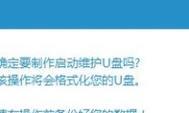
1.准备所需材料和工具
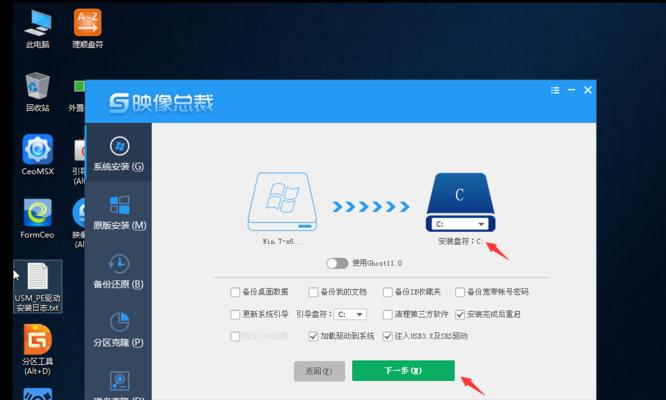
在开始制作U盘Win7系统之前,我们需要准备好以下材料和工具:U盘(容量至少16GB)、Win7系统镜像文件、制作启动盘的工具(如Rufus等)。
2.下载和准备Win7系统镜像文件
我们需要从官方或可信赖的网站上下载Windows7系统镜像文件,并将其保存到计算机的硬盘上。

3.插入U盘并进行备份
在进行下一步之前,请确保您的U盘中没有重要的数据,因为在制作U盘Win7系统的过程中,U盘的数据将被全部清空。
4.启动制作启动盘的工具
打开您选择的制作启动盘的工具(如Rufus),插入U盘,并确保该工具可以检测到您的U盘。
5.选择Win7系统镜像文件
在工具中的选项中,找到“选择镜像文件”或类似的按钮,然后浏览并选择之前下载的Win7系统镜像文件。
6.设置U盘引导选项
在工具中的选项中,找到“引导选项”或类似的设置,选择U盘作为引导设备,并确保其他选项都按照默认设置。
7.开始制作U盘Win7系统
点击“开始”或类似的按钮,让工具开始制作U盘Win7系统。这个过程可能需要一些时间,请耐心等待。
8.完成制作U盘Win7系统
当工具显示制作完成的消息时,说明U盘Win7系统已经制作完成。现在,您可以关闭工具并将U盘准备好进行系统安装了。
9.修改电脑引导顺序
在进行系统安装之前,您需要在电脑的BIOS设置中将引导顺序调整为首先从U盘启动。
10.插入U盘并开始安装
现在,将制作好的U盘插入电脑,并重新启动计算机。计算机将会从U盘启动,并进入Win7系统安装界面。
11.按照安装向导完成安装过程
在安装界面上,根据提示和向导的指示,选择安装选项,并按照要求填写必要的信息,直到安装过程完成。
12.重启电脑并配置系统设置
安装完成后,您需要重新启动电脑,并按照系统的提示进行初始设置和配置,包括语言选择、用户名设置等。
13.更新和安装必要的驱动程序
完成系统配置后,您需要确保系统已连接到网络,并通过WindowsUpdate等方式更新系统,并安装所需的硬件驱动程序。
14.安装常用软件和个性化设置
系统更新和驱动程序安装完毕后,您可以开始安装您常用的软件,并进行个性化设置,使系统更适合您的需求和喜好。
15.安全防护和备份
最后但同样重要的是,您需要在新安装的Win7系统中设置安全防护措施,并定期备份您的重要文件和数据,以免意外丢失。
通过本文提供的简易教程,您现在应该可以轻松地制作U盘Win7系统安装盘,并进行系统安装了。遵循这些步骤,您将能够快速拥有一个全新的Windows7操作系统,为您的电脑带来更好的性能和用户体验。记得在安装完成后,更新系统并做好安全防护,同时定期备份重要数据,以确保您的系统始终安全可靠。
标签: #制作盘系统




